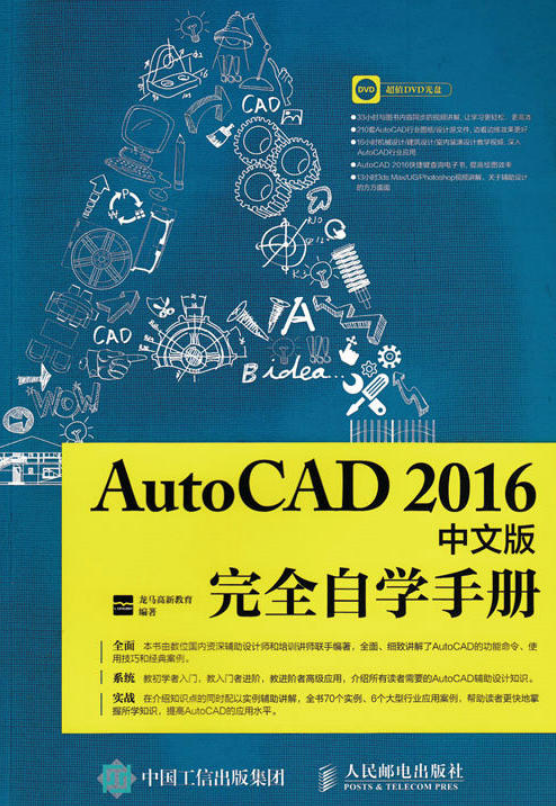基本介紹
- 書名:AutoCAD 2016中文版完全自學手冊
- ISBN:9787115435033
- 頁數:696
- 定價:99人民幣
- 出版社:人民郵電出版社
- 出版時間:2016-12-01
- 裝幀:精裝
- 開本:16開
內容簡介,作者簡介,目錄,
內容簡介
《AutoCAD 2016中文版完全自學手冊》以零基礎講解為宗旨,用實例引導讀者學習,深入淺出地介紹了AutoCAD 2016的相關知識、操作技巧和套用實例。
《AutoCAD 2016中文版完全自學手冊》分為6篇,共30章。第1篇“新手入門”主要介紹了AutoCAD 2016快速入門、坐標系以及命令的調用方式等;第2篇“二維圖形”主要介紹了二維繪圖基礎、繪製基本二維圖形、繪製和編輯複雜二維圖形以及二維圖形編輯操作等;第3篇“輔助繪圖”主要介紹了文字與表格、AutoCAD標註基礎、創建與編輯標註、圖層、圖塊、外部參照及腳本檔案、圖形檔案管理操作、布局選項卡以及圖紙的列印與輸出等;第4篇“三維圖形”主要介紹了三維建模基礎、繪製三維圖形以及編輯三維圖形等;第5篇“高級套用”主要介紹了渲染和AutoCAD的跨平台使用;第6篇“案例實戰”主要介紹了機械設計案例、三維綜合案例、園林景觀設計案例、裝潢設計案例、家具設計案例以及電子電路設計案例等,供讀者鞏固提高。
在《AutoCAD 2016中文版完全自學手冊》附贈的DVD多媒體教學光碟中,包含了33小時與圖書內容同步的教學錄像,以及所有案例的配套素材和結果檔案。此外,還贈送了大量相關內容的教學錄像和電子書,便於用戶擴展學習。
在《AutoCAD 2016中文版完全自學手冊》附贈的DVD多媒體教學光碟中,包含了33小時與圖書內容同步的教學錄像,以及所有案例的配套素材和結果檔案。此外,還贈送了大量相關內容的教學錄像和電子書,便於用戶擴展學習。
作者簡介
龍馬高新教育,專業的計算機圖書策劃、編寫團隊,多年來在計算機圖書方面積累了豐富的教學和寫作經驗,近期更是在手機數碼圖書方面開拓了新的領域。代表作品包括“從新手到高手”系列、“編程寶典”系列、“完全自學手冊”系列、“24小時玩轉”系列等,獲得了讀者的廣泛認可。
目錄
第1章 AutoCAD 2016快速入門 2
1.1 AutoCAD 的套用領域 2
1.2 安裝 AutoCAD 2016 3
1.3 AutoCAD 2016的界面 5
1.3.1 應用程式選單 6
1.3.2 標題欄 6
1.3.3 選單欄 7
1.3.4 選項卡與面板 7
1.3.5 工具列 8
1.3.6 繪圖視窗 9
1.3.7 坐標系 9
1.3.8 命令行 10
1.3.9 狀態欄 10
1.4 啟動與退出AutoCAD 10
1.5 AutoCAD 2016 新增功能 11
1.6 AutoCAD圖形檔案管理 12
1.6.1 新建圖形檔案 12
1.6.2 打開圖形檔案 13
1.6.3 保存圖形檔案 14
1.6.4 關閉圖形檔案 14
1.6.5 實例:綜合運用圖形檔案管理功能創建新圖形檔案 15
1.7 實戰技巧 16
技巧1 打開多個圖形檔案 16
技巧2 保存為加密檔案 17
技巧3 通過【開始】選項板新建和打開檔案 18
技巧4 如何使用幫助 19
第2章 坐標系 21
2.1 了解坐標系統 21
2.1.1 絕對坐標 21
2.1.2 相對坐標 24
2.1.3 實例:綜合利用坐標系統的四種基本類型創建梯形 26
2.2 用戶坐標系 27
2.2.1 基本概念 27
2.2.2 定義UCS 28
2.2.3 命名UCS 28
2.2.4 實例:自定義UCS並對其進行重命名 29
2.3 坐標值的輸入 30
2.3.1 在命令行輸入坐標值 30
2.3.2 利用動態輸入提示框輸入坐標值 31
2.3.3 直接輸入距離值 32
2.3.4 實例:繪製儲物櫃立面圖 33
2.3.5 實例:繪製機械平面圖 35
2.4 實戰技巧 37
技巧1 如何控制坐標系圖示的顯示 37
技巧2 如何快速移動坐標系 37
第3章 命令的調用方式 39
3.1 利用選單及按鈕調用命令 39
3.1.1 使用選單調用命令 39
3.1.2 使用選項板及面板調用命令 40
3.1.3 使用工具列調用命令 42
3.2 命令行和動態輸入 43
3.2.1 使用命令行調用命令 43
3.2.2 使用動態輸入調用命令 44
3.2.3 命令查詢方式 46
3.2.4 實例:綜合利用命令行及動態輸入命令調用方式繪製清洗池 47
3.3 命令調用技巧 48
3.3.1 關於滑鼠 48
3.3.2 取消命令 50
3.3.3 放棄命令 51
3.3.4 重複上一次命令 52
3.3.5 使用近期輸入命令 53
3.3.6 實例:命令調用技巧的綜合套用 54
3.4 實戰技巧 56
技巧1 透明命令的套用 56
技巧2 設定滑鼠右鍵功能 57
技巧3 滑鼠中鍵的妙用 58
第4章 二維繪圖基礎 60
4.1 設定圖形單位 60
4.2 草圖設定 61
4.2.1 捕捉和柵格設定 61
4.2.2 極軸追蹤設定 63
4.2.3 對象捕捉設定 63
4.2.4 三維對象捕捉 64
4.2.5 動態輸入設定 66
4.2.6 快捷特性設定 67
4.2.7 選擇循環設定 67
4.3 系統選項設定 67
4.3.1 顯示設定 68
4.3.2 打開與保存設定 69
4.3.3 用戶系統配置 70
4.3.4 繪圖設定 72
4.3.5 三維建模設定 73
4.3.6 選擇集設定 73
4.4 自定義用戶設定 75
4.4.1 自定義用戶界面 75
4.4.2 自定義選項卡及面板 76
4.5 實戰技巧 77
技巧1 利用備份檔案恢復丟失檔案 77
技巧2 臨時捕捉 77
第5章 繪製基本二維圖形之點和線 79
5.1 點 79
5.1.1 設定點樣式 79
5.1.2 繪製點 79
5.1.3 實例:繪製燃氣灶開關和燃氣孔 82
5.2 直線 83
5.2.1 繪製直線 83
5.2.2 繪製射線 85
5.2.3 繪製構造線 86
5.2.4 實例:完善房屋立面圖 87
5.3 矩形和正多邊形 88
5.3.1 繪製矩形 89
5.3.2 繪製正多邊形 90
5.3.3 實例:繪製寫字檯正立面圖 93
5.4 實戰技巧 94
技巧1 如何繪製旋轉的矩形 94
技巧2 利用正五邊形繪製五角星 95
第6章 繪製基本二維圖形之曲線 97
6.1 圓 97
6.1.1 圓心、半徑方式畫圓 97
6.1.2 圓心、直徑方式畫圓 98
6.1.3 實例:繪製螺母零件圖 99
6.1.4 兩點方式畫圓 101
6.1.5 三點方式畫圓 101
6.1.6 相切、相切、半徑方式畫圓 102
6.1.7 相切、相切、相切方式畫圓 103
6.1.8 實例:繪製四角支架平面圖 105
6.2 圓弧 107
6.2.1 三點方式畫圓弧 107
6.2.2 起點、圓心、端點方式畫圓弧 108
6.2.3 起點、圓心、角度方式畫圓弧 109
6.2.4 起點、圓心、長度方式畫圓弧 110
6.2.5 起點、端點、角度方式畫圓弧 111
6.2.6 實例:繪製泵蓋零件圖 112
6.2.7 起點、端點、方向方式畫圓弧 115
6.2.8 起點、端點、半徑方式畫圓弧 116
6.2.9 圓心、起點、端點方式畫圓弧 117
6.2.10 圓心、起點、角度方式畫圓弧 118
6.2.11 圓心、起點、長度方式畫圓弧 119
6.2.12 實例:創建玩具模型立面圖 121
6.3 橢圓 123
6.3.1 指定中心點方式畫橢圓 123
6.3.2 軸、端點方式畫橢圓 124
6.3.3 實例:繪製裝飾圖案 124
6.4 橢圓弧 125
6.4.1 繪製橢圓弧 125
6.4.2 實例:繪製洗漱盆平面圖 126
6.5 圓環 128
6.5.1 繪製圓環 128
6.5.2 實例:繪製道路標識符號 128
6.6 實戰技巧 129
技巧1 繪圖時沒有虛線框顯示怎么 辦 129
技巧2 繪製圓弧的七要素 130
第7章 二維圖形編輯操作之複製和調整 131
7.1 選擇對象 131
7.1.1 選擇單個對象 131
7.1.2 選擇多個對象 131
7.2 移動和複製圖形對象 132
7.2.1 移動圖形對象 133
7.2.2 複製圖形對象 134
7.2.3 偏移圖形對象 136
7.2.4 陣列圖形對象 137
7.2.5 鏡像圖形對象 140
7.2.6 旋轉圖形對象 141
7.3 分解和刪除 142
7.3.1 分解對象 142
7.3.2 刪除圖形對象 142
7.3.3 刪除重複對象 144
7.4 調整圖形對象大小 145
7.4.1 縮放對象 145
7.4.2 拉伸對象 147
7.4.3 拉長對象 148
7.4.4 修剪對象 151
7.4.5 延伸對象 152
7.5 綜合實例1:繪製定位壓蓋 153
7.6 綜合實例2:繪製古典窗戶立面圖 159
7.7 實戰技巧 167
技巧1 如何選擇重複對象、刪除多選對象和重新選擇上一步選擇的對象 167
技巧2 延伸的技巧 169
技巧3 修剪的同時刪除對象 169
第8章 二維圖形編輯操作之構造和編組 171
8.1 構造對象 171
8.1.1 打斷對象 171
8.1.2 合併對象 173
8.1.3 創建倒角 178
8.1.4 創建圓角 180
8.1.5 實例:完善軸承零件圖 182
8.2 使用夾點編輯對象 185
8.2.1 夾點的顯示與關閉 185
8.2.2 使用夾點拉伸對象 186
8.2.3 使用夾點拉長對象 187
8.2.4 使用夾點移動對象 187
8.2.5 使用夾點旋轉對象 188
8.2.6 使用夾點縮放對象 189
8.2.7 使用夾點鏡像對象 190
8.2.8 使用夾點基點 191
8.3 通過雙擊編輯對象 192
8.4 對象編組 193
8.5 實戰技巧 194
技巧1 使用【Shift】鍵同時移動多夾點 194
技巧2 用倒角命令使兩條不平行的直線相交 195
第9章 繪製和編輯複雜二維圖形 197
9.1 創建和編輯多段線 197
9.1.1 創建多段線 197
9.1.2 編輯多段線 199
9.1.3 實例:繪製窗簾 201
9.2 創建和編輯多線 203
9.2.1 設定多線樣式 203
9.2.2 創建多線 206
9.2.3 編輯多線 207
9.2.4 實例:繪製古典窗戶 210
9.3 創建和編輯樣條曲線 214
9.3.1 創建樣條曲線 214
9.3.2 通過光順曲線創建樣條曲線 215
9.3.3 編輯樣條曲線 216
9.4 創建和編輯面域 219
9.4.1 創建面域 219
9.4.2 編輯面域 219
9.5 創建邊界 222
9.6 創建和編輯圖案填充 223
9.6.1 創建圖案填充 223
9.6.2 編輯圖案填充 225
9.6.3 實例:繪製住宅平面圖 226
9.7 創建區域覆蓋 228
9.8 修訂雲線 229
9.9 實戰技巧 232
技巧1 自定義填充圖案 232
技巧2 使用【SOLID】命令進行填充 233
第10章 文字與表格 236
10.1 文字樣式 236
10.2 單行文字 238
10.2.1 創建和編輯單行文字 238
10.2.2 單行文字的對齊方式 240
10.2.3 文字控制符 241
10.2.4 實例:完善標題欄 242
10.3 多行文字 244
10.3.1 創建和編輯多行文字 244
10.3.2 【文字編輯器】功能區上下文選項卡 246
10.3.3 實例:添加技術要求 247
10.4 文字管理操作 249
10.4.1 插入欄位 249
10.4.2 編輯和更新欄位 251
10.4.3 拼寫檢查 252
10.5 創建表格 253
10.5.1 創建表格樣式 253
10.5.2 創建表格 254
10.5.3 修改表格 256
10.5.4 向表格中添加內容 256
10.6 實戰技巧 257
技巧1 AutoCAD中的文字為什麼是“?” 257
技巧2 關於鏡像文字 258
技巧3 在AutoCAD中插入Excel表格 259
第11章 AutoCAD標註基礎 261
11.1 尺寸標註的規則和組成 261
11.2 標註樣式 262
11.2.1 尺寸線和尺寸界線的設定 262
11.2.2 符號和箭頭的設定 264
11.2.3 文字的設定 265
11.2.4 標註參數調整 266
11.2.5 主單位的設定 267
11.2.6 換算單位的設定 268
11.2.7 標註公差的設定 269
11.2.8 實例:創建建築標註樣式 269
11.3 修改標註樣式 271
11.3.1 修改標註樣式 271
11.3.2 替代標註樣式 272
11.3.3 比較標註樣式 274
11.3.4 從其他圖形檔案中複製標註樣式 274
11.4 實戰技巧 276
技巧 快速切換當前標註樣式 276
第12章 創建與編輯標註 277
12.1 創建標註 277
12.1.1 線性標註 277
12.1.2 對齊標註 278
12.1.3 半徑標註 279
12.1.4 直徑標註 279
12.1.5 角度標註 280
12.1.6 實例:標註掛輪架零件圖 281
12.1.7 弧長標註 283
12.1.8 折彎標註 284
12.1.9 基線標註 285
12.1.10 連續標註 286
12.1.11 坐標標註 287
12.1.12 快速標註 289
12.1.13 創建圓心標記 290
12.1.14 創建折彎線性標註 290
12.1.15 標註形位公差 291
12.2 智慧型標註—DIM功能 293
12.3 編輯標註 300
12.3.1 編輯關聯性 300
12.3.2 DIMEDIT(DED)編輯標註 302
12.3.3 檢驗標註 303
12.3.4 文字對齊方式 305
12.3.5 標註間距調整 305
12.3.6 標註打斷處理 306
12.3.7 使用夾點編輯標註 308
12.4 多重引線標註 308
12.4.1 設定多重引線樣式 309
12.4.2 多重引線的套用 310
12.4.3 編輯多重引線 311
12.5 綜合實例 314
12.6 實戰技巧 319
技巧1 輕鬆標註尺寸公差 319
技巧2 如何標註大於180°的角 320
技巧3 對齊標註的水平豎直標註與線性標註的區別 321
第13章 圖層 323
13.1 圖層的基本概念 323
13.2 創建圖層 324
13.2.1 圖層特性管理器 324
13.2.2 創建新圖層 325
13.3 控制圖層的狀態 328
13.3.1 打開和關閉圖層 328
13.3.2 凍結和解凍圖層 328
13.3.3 鎖定和解鎖圖層 329
13.4 管理圖層 330
13.4.1 使用圖層工具 330
13.4.2 圖層轉換器 333
13.4.3 圖層過濾器 335
13.5 在同一圖層中設定圖形的不同特性 337
13.5.1 設定對象顏色 337
13.5.2 設定對象線型 337
13.5.3 設定對象線寬 339
13.5.4 設定對象透明度 339
13.5.5 實例:更改建築圖形的當前顯示狀態 340
13.6 實戰技巧 341
技巧1 刪除頑固圖層 342
技巧2 特性匹配 342
第14章 圖塊 343
14.1 創建塊 343
14.1.1 創建內部塊 343
14.1.2 創建全局塊 345
14.1.3 利用【複製】創建塊 346
14.2 插入圖塊 347
14.2.1 使用【插入】對話框插入圖塊 347
14.2.2 使用【設計中心】插入圖塊 349
14.2.3 使用【工具選項板】插入圖塊 350
14.3 創建帶屬性的塊 350
14.3.1 定義屬性 351
14.3.2 創建帶屬性的塊 352
14.3.3 插入帶屬性的塊 353
14.3.4 修改屬性定義 354
14.3.5 屬性提取 355
14.3.6 實例:完善建築立面圖 355
14.4 動態塊 357
14.4.1 動態塊夾點的屬性 357
14.4.2 創建動態塊 358
14.5 圖塊管理操作 361
14.5.1 在位參照編輯塊 361
14.5.2 重定義塊 362
14.6 實戰技巧 363
技巧1 以圖塊的形式打開無法修復的檔案 363
技巧2 調整塊的大小 364
第15章 外部參照及腳本檔案 365
15.1 外部參照 365
15.1.1 附著外部參照 365
15.1.2 拆離外部參照 367
15.1.3 在位編輯外部參照 368
15.2 外部資料庫 369
15.2.1 為什麼使用外部資料庫 369
15.2.2 配置數據源 370
15.2.3 連線資料庫與圖形 371
15.2.4 查看及編輯表數據 372
15.2.5 創建連結樣板 373
15.2.6 創建標籤樣板 374
15.2.7 關於查詢 375
15.3 腳本檔案 375
15.3.1 關於腳本檔案 375
15.3.2 關於使用腳本檔案創建幻燈片 375
15.4 實戰技巧 376
技巧 外部參照在行業套用中的注意事項 376
第16章 圖形檔案管理操作 377
16.1 查詢操作 377
16.1.1 查詢距離 377
16.1.2 查詢角度 378
16.1.3 查詢半徑 378
16.1.4 查詢面積和周長 379
16.1.5 查詢體積 380
16.1.6 查詢質量特性 381
16.1.7 查詢對象列表 381
16.1.8 查詢點坐標 382
16.1.9 查詢圖紙繪製時間 382
16.1.10 查詢圖紙狀態 383
16.1.11 實例:查詢貨車參數 383
16.2 參數化操作 385
16.2.1 自動約束 385
16.2.2 幾何約束 386
16.2.3 標註約束 386
16.2.4 約束欄 387
16.2.5 約束管理操作 387
16.3 快速計算器 388
16.3.1 了解【快速計算器】選項板 389
16.3.2 計算數值和快捷函式 390
16.3.3 轉換單位 391
16.4 圖形實用工具 392
16.4.1 核查 392
16.4.2 修復 392
16.4.3 修復圖形和外部參照 393
16.4.4 圖形修復管理器 393
16.4.5 清理 394
16.4.6 更新塊圖示 394
16.5 實戰技巧 395
技巧1 【DBLIST】和【LIST】命令的區別 395
技巧2 點坐標查詢和距離查詢時的注意事項 396
第17章 圖紙集及AutoLISP 397
17.1 圖紙集概述 397
17.2 圖紙集管理 398
17.2.1 創建圖紙集 398
17.2.2 打開和關閉圖紙集 399
17.2.3 查看和修改圖紙集 400
17.2.4 關於網上發布 400
17.3 對象超連結 401
17.3.1 創建絕對超連結 401
17.3.2 創建相對超連結 402
17.3.3 編輯圖形對象上的超連結 403
17.4 AutoLISP和Visual LISP基礎 403
17.4.1 打開Visual LISP編輯器 403
17.4.2 載入AutoLISP檔案 404
17.4.3 使用AutoLISP表達式 405
17.4.4 在命令行中使用AutoLISP 406
17.4.5 實例:創建AutoLISP檔案 406
17.5 實戰技巧 408
技巧 自動載入AutoLISP檔案 408
第18章 布局選項卡 409
18.1 新建布局 409
18.2 布局視口 410
18.2.1 新建布局視口 410
18.2.2 剪裁視口 411
18.2.3 鎖定 解鎖視口 412
18.3 創建視圖 413
18.3.1 創建父視圖 413
18.3.2 創建投影視圖 414
18.3.3 創建截面視圖 416
18.3.4 創建局部視圖 417
18.3.5 實例:將機械三維模型轉換為二維工程圖 418
18.4 修改布局視圖 419
18.4.1 編輯視圖 419
18.4.2 編輯部件 420
18.5 管理視圖樣式及標準 420
18.5.1 管理截面視圖樣式 420
18.5.2 管理局部視圖樣式 421
18.5.3 設定工程視圖默認值 422
18.6 視圖更新 422
18.7 實戰技巧 423
技巧 在布局空間中向模型空間繪圖 424
第19章 圖紙的列印與輸出 425
19.1 在模型空間列印圖形 425
19.1.1 列印常規設定 425
19.1.2 列印樣式表的設定及編輯 427
19.1.3 著色視口選項設定 428
19.1.4 列印草圖 429
19.2 在布局空間列印圖形 431
19.2.1 使用布局嚮導 431
19.2.2 在圖紙空間中安排圖形布局 432
19.2.3 在布局空間添加標註 433
19.2.4 列印樹木圖形 434
19.3 圖形文檔格式的轉換 435
19.4 三維列印 437
19.5 實戰技巧 438
技巧1 將當前時間列印到圖紙中 438
技巧2 列印過程中巧妙隱藏布局視口線 439
技巧3 自定義輸出檔案的尺寸 439
第20章 繪製機械零件軸測圖 442
20.1 軸測圖的概念 442
20.2 在AutoCAD中設定等軸測環境 443
20.3 等軸測圖的繪製方法與技巧 443
20.3.1 繪製軸測直線和面 443
20.3.2 繪製軸測圓和圓弧 446
20.4 綜合實例:繪製等軸測剖視圖 448
20.4.1 設定繪圖環境 449
20.4.2 繪外輪廓 449
20.4.3 繪製空心圓柱凸台 451
20.4.4 繪製方孔凸台 452
20.4.5 繪製剖視部分 453
20.5 實戰技巧 456
技巧1 如何在等軸測圖上書寫文本 456
技巧2 給軸測圖添加尺寸標註 457
第21章 三維建模基礎 459
21.1 三維建模工作空間 459
21.2 三維建模選項設定 460
21.3 三維視圖和三維視覺樣式 461
21.3.1 三維視圖 461
21.3.2 視覺樣式的分類 462
21.3.3 視覺樣式管理器 464
21.4 三維線框的創建與編輯 465
21.4.1 繪製三維多段線 465
21.4.2 螺旋線 465
21.4.3 繪製三維樣條曲線 466
21.4.4 實例:繪製立方體線框圖形 467
21.5 觀察三維圖形 468
21.5.1 設定視點 468
21.5.2 三維動態觀察 469
21.5.3 使用相機 470
21.6 實戰技巧 471
技巧1 右手定則的使用 471
技巧2 為什麼坐標系會自動變掉 471
22章 繪製三維圖形 473
22.1 繪製三維實體對象 473
22.1.1 繪製長方體 473
22.1.2 繪製圓柱體 474
22.1.3 繪製圓錐體 475
22.1.4 繪製圓環體 475
22.1.5 繪製稜錐體 476
22.1.6 繪製多段體 476
22.1.7 繪製楔體 477
22.1.8 繪製球體 477
22.1.9 實例:創建三維機械造型 478
22.2 繪製三維曲面對象 481
22.2.1 繪製長方體格線 481
22.2.2 繪製圓柱體格線 482
22.2.3 繪製圓錐體格線 483
22.2.4 繪製圓環體格線 483
22.2.5 繪製稜錐體格線 484
22.2.6 繪製楔體格線 484
22.2.7 繪製球體格線 485
22.2.8 繪製旋轉格線 485
22.2.9 繪製平移格線 486
22.2.10 繪製直紋格線 487
22.2.11 繪製邊界格線 488
22.2.12 繪製三維面 489
22.2.13 繪製平面曲面 489
22.2.14 繪製網路曲面 490
22.2.15 繪製截面平面 491
22.2.16 實例:繪製玩具模型 492
22.3 由二維圖形創建三維圖形 493
22.3.1 拉伸建模 493
22.3.2 旋轉建模 494
22.3.3 掃掠建模 495
22.3.4 放樣建模 496
22.4 實戰技巧 496
技巧1 如何通過圓錐體命令繪製圓台 497
技巧2 實體和曲面之間的相互轉換 497
23章 編輯三維圖形 499
23.1 三維基本編輯操作 499
23.1.1 布爾運算 499
23.1.2 三維移動 502
23.1.3 三維鏡像 502
23.1.4 三維旋轉 503
23.1.5 三維對齊 504
23.1.6 三維陣列 505
23.1.7 提取素線 506
23.2 三維實體邊編輯 506
23.2.1 倒角邊 507
23.2.2 圓角邊 507
23.2.3 壓印邊 508
23.2.4 著色邊 509
23.2.5 複製邊 509
23.2.6 偏移邊 510
23.2.7 提取邊 511
23.3 三維實體面編輯 511
23.3.1 拉伸面 512
23.3.2 移動面 512
23.3.3 偏移面 513
23.3.4 刪除面 513
23.3.5 著色面 514
23.3.6 複製面 514
23.3.7 傾斜面 515
23.3.8 旋轉面 515
23.4 三維實體體編輯 516
23.4.1 剖切 516
23.4.2 分割 516
23.4.3 抽殼 517
23.4.4 加厚 518
23.5 三維曲面編輯操作 518
23.5.1 曲面延伸 518
23.5.2 曲面造型 519
23.5.3 曲面圓角 520
23.5.4 曲面修剪 520
23.5.5 取消修剪 521
23.5.6 轉換為格線 521
23.5.7 轉換為NURBS曲面 522
23.5.8 NURBS曲面編輯操作 522
23.5.9 分割面 524
23.5.10 拉伸面 524
23.5.11 合併面 525
23.5.12 旋轉三角面 525
23.5.13 閉合孔 526
23.5.14 收攏面或邊 526
23.6 實戰技巧 527
技巧 在AutoCAD中為三維圖形添加尺寸標註 527
第24章 渲染 530
24.1 了解渲染 530
24.2 使用材質 531
24.2.1 材質瀏覽器 531
24.2.2 材質編輯器 532
24.2.3 附著材質 532
24.2.4 設定貼圖 533
24.3 新建光源 533
24.3.1 新建點光源 533
24.3.2 新建聚光燈 534
24.3.3 新建平行光 535
24.3.4 新建光域網燈光 536
24.4 渲染環境和曝光 536
24.5 設定渲染參數 537
24.6 實例:渲染書桌模型 538
24.7 實戰技巧 540
技巧 設定渲染的背景顏色 540
第25章 AutoCAD的跨平台使用 541
25.1 在蘋果電腦里使用AutoCAD 541
25.1.1 電腦的配置需求 541
25.1.2 安裝AutoCAD 541
25.1.3 繪製簡單的圖形 543
25.2 在手機中使用 547
25.2.1 在手機中查看AutoCAD檔案 547
25.2.2 在手機中編輯AutoCAD檔案 548
25.3 實戰技巧 550
技巧 在手機中查看電腦上的圖紙 550
第26章 機械設計案例—繪製軸套 552
26.1 軸套的概念和作用 552
26.2 繪圖環境設定 552
26.3 繪製軸套主視圖 557
26.3.1 繪製軸套外輪廓及軸孔 557
26.3.2 完善外輪廓及軸孔 559
26.4 繪製軸套的階梯剖視圖 562
26.4.1 繪製階梯剖視圖的外輪廓 562
26.4.2 繪製階梯剖視圖的剖視部分 563
26.5 完善主視圖並添加放大圖 566
26.5.1 完善主視圖的內部結構和外部細節 566
26.5.2 給主視圖添加剖面線和放大符號 567
26.5.3 修改局部放大圖 568
26.6 添加標註、文字說明和圖框 569
26.6.1 添加尺寸標註 569
26.6.2 添加形位公差和粗糙度 571
26.6.3 添加文字說明和圖框 574
第27章 三維綜合案例—繪製減速器下箱體 575
27.1 減速器箱體概述 575
27.2 創建減速器下箱體三維模型 576
27.2.1 創建繪圖環境和繪製底板 576
27.2.2 繪製內腔胚體及連線板 578
27.2.3 繪製軸承座及凸台 579
27.2.4 繪製內腔及軸承孔 582
27.2.5 繪製加強筋 583
27.2.6 繪製放油孔 585
27.2.7 繪製油位測量孔 586
27.2.8 繪製底板螺栓孔 588
27.2.9 繪製凸台螺栓孔 590
27.2.10 繪製連線板螺栓孔 591
27.2.11 繪製銷釘孔 592
27.2.12 繪製襯墊槽 593
27.3 將減速器下箱體三維模型轉換為二維工程圖 594
27.3.1 將三維模型轉換為二維工程圖 594
27.3.2 添加標註及文字說明 595
27.3.3 插入圖框 596
第28章 園林景觀設計案例—繪製植物觀光園總平面圖 599
28.1 園林景觀概述 599
28.2 繪製園林景觀設計總平面圖 599
28.2.1 園林景觀設計圖繪製思路及繪圖環境設定 599
28.2.2 繪製圍牆 601
28.2.3 繪製水景 602
28.2.4 道路系統及鋪地 605
28.2.5 繪製花囿平面圖 609
28.2.6 繪製涼亭 611
28.2.7 繪製石階 614
28.2.8 插入植物圖塊 617
28.2.9 創建文字注釋 622
第29章 裝潢設計案例—住宅平面室內裝潢圖 623
29.1 住宅平面裝潢圖繪製思路 623
29.2 繪製建築平面圖 623
29.2.1 繪製中軸線 624
29.2.2 設定多線樣式 625
29.2.3 繪製多線 625
29.2.4 編輯多線和繪製陽台 626
29.3 繪製門窗 628
29.3.1 繪製與創建門圖塊 628
29.3.2 開門洞及窗洞 631
29.3.3 插入門圖塊 632
29.3.4 繪製窗戶 635
29.4 利用圖塊完善布局 637
29.4.1 插入臥室圖塊 637
29.4.2 插入客廳及餐廳圖塊 640
29.4.3 插入書房圖塊 642
29.4.4 插入廚房圖塊 642
29.4.5 插入衛生間圖塊 644
29.4.6 插入陽台圖塊 645
29.5 添加文字說明 646
29.6 創建圖案填充 646
29.7 設定與添加標註 647
29.7.1 設定標註樣式 647
29.7.2 添加標註 648
第30章 家具設計案例—繪製靠背椅 649
30.1 椅子的分類和構成 649
30.1.1 椅子的分類 649
30.1.2 椅子的構成 650
30.2 家具常用材料剖切面的表達 651
30.3 繪製靠背椅 652
30.3.1 靠背椅的加工工藝 652
30.3.2 設定繪圖環境 653
30.3.3 繪製靠背椅的正立面和背立面圖 655
30.3.4 繪製A-A剖視圖 658
30.3.5 繪製靠背椅平面圖 663
30.3.6 完善圖形 667
第31章 電子電路設計案例—繪製RS-422標準通信接口 669
31.1 RS-422標準通信接口概述 669
31.2 繪圖環境設定 669
31.3 繪製數字邏輯元件 670
31.3.1 繪製數據收發器8251 670
31.3.2 繪製雙向匯流排收發器74LS245 674
31.3.3 繪製雙向匯流排驅動器74LS244A及其他74LS244 676
31.3.4 繪製匯流排驅動器3487和3486 678
31.3.5 繪製四輸入與非門74LS20 681
31.3.6 繪製非門 682
31.3.7 繪製高速CMOS器件74HC138 683
31.3.8 繪製三位計數器74LS197 685
31.3.9 繪製多諧振盪器74LS123 688
31.4 繪製電路的基本符號 691
31.4.1 繪製九針外掛程式 691
31.4.2 繪製晶體振盪器 693
31.5 元件布局與連線 693
31.6 插入圖框 695
2.2.2 定義UCS 28
2.2.3 命名UCS 28
2.2.4 實例:自定義UCS並對其進行重命名 29
2.3 坐標值的輸入 30
2.3.1 在命令行輸入坐標值 30
2.3.2 利用動態輸入提示框輸入坐標值 31
2.3.3 直接輸入距離值 32
2.3.4 實例:繪製儲物櫃立面圖 33
2.3.5 實例:繪製機械平面圖 35
2.4 實戰技巧 37
技巧1 如何控制坐標系圖示的顯示 37
技巧2 如何快速移動坐標系 37
第3章 命令的調用方式 39
3.1 利用選單及按鈕調用命令 39
3.1.1 使用選單調用命令 39
3.1.2 使用選項板及面板調用命令 40
3.1.3 使用工具列調用命令 42
3.2 命令行和動態輸入 43
3.2.1 使用命令行調用命令 43
3.2.2 使用動態輸入調用命令 44
3.2.3 命令查詢方式 46
3.2.4 實例:綜合利用命令行及動態輸入命令調用方式繪製清洗池 47
3.3 命令調用技巧 48
3.3.1 關於滑鼠 48
3.3.2 取消命令 50
3.3.3 放棄命令 51
3.3.4 重複上一次命令 52
3.3.5 使用近期輸入命令 53
3.3.6 實例:命令調用技巧的綜合套用 54
3.4 實戰技巧 56
技巧1 透明命令的套用 56
技巧2 設定滑鼠右鍵功能 57
技巧3 滑鼠中鍵的妙用 58
第4章 二維繪圖基礎 60
4.1 設定圖形單位 60
4.2 草圖設定 61
4.2.1 捕捉和柵格設定 61
4.2.2 極軸追蹤設定 63
4.2.3 對象捕捉設定 63
4.2.4 三維對象捕捉 64
4.2.5 動態輸入設定 66
4.2.6 快捷特性設定 67
4.2.7 選擇循環設定 67
4.3 系統選項設定 67
4.3.1 顯示設定 68
4.3.2 打開與保存設定 69
4.3.3 用戶系統配置 70
4.3.4 繪圖設定 72
4.3.5 三維建模設定 73
4.3.6 選擇集設定 73
4.4 自定義用戶設定 75
4.4.1 自定義用戶界面 75
4.4.2 自定義選項卡及面板 76
4.5 實戰技巧 77
技巧1 利用備份檔案恢復丟失檔案 77
技巧2 臨時捕捉 77
第5章 繪製基本二維圖形之點和線 79
5.1 點 79
5.1.1 設定點樣式 79
5.1.2 繪製點 79
5.1.3 實例:繪製燃氣灶開關和燃氣孔 82
5.2 直線 83
5.2.1 繪製直線 83
5.2.2 繪製射線 85
5.2.3 繪製構造線 86
5.2.4 實例:完善房屋立面圖 87
5.3 矩形和正多邊形 88
5.3.1 繪製矩形 89
5.3.2 繪製正多邊形 90
5.3.3 實例:繪製寫字檯正立面圖 93
5.4 實戰技巧 94
技巧1 如何繪製旋轉的矩形 94
技巧2 利用正五邊形繪製五角星 95
第6章 繪製基本二維圖形之曲線 97
6.1 圓 97
6.1.1 圓心、半徑方式畫圓 97
6.1.2 圓心、直徑方式畫圓 98
6.1.3 實例:繪製螺母零件圖 99
6.1.4 兩點方式畫圓 101
6.1.5 三點方式畫圓 101
6.1.6 相切、相切、半徑方式畫圓 102
6.1.7 相切、相切、相切方式畫圓 103
6.1.8 實例:繪製四角支架平面圖 105
6.2 圓弧 107
6.2.1 三點方式畫圓弧 107
6.2.2 起點、圓心、端點方式畫圓弧 108
6.2.3 起點、圓心、角度方式畫圓弧 109
6.2.4 起點、圓心、長度方式畫圓弧 110
6.2.5 起點、端點、角度方式畫圓弧 111
6.2.6 實例:繪製泵蓋零件圖 112
6.2.7 起點、端點、方向方式畫圓弧 115
6.2.8 起點、端點、半徑方式畫圓弧 116
6.2.9 圓心、起點、端點方式畫圓弧 117
6.2.10 圓心、起點、角度方式畫圓弧 118
6.2.11 圓心、起點、長度方式畫圓弧 119
6.2.12 實例:創建玩具模型立面圖 121
6.3 橢圓 123
6.3.1 指定中心點方式畫橢圓 123
6.3.2 軸、端點方式畫橢圓 124
6.3.3 實例:繪製裝飾圖案 124
6.4 橢圓弧 125
6.4.1 繪製橢圓弧 125
6.4.2 實例:繪製洗漱盆平面圖 126
6.5 圓環 128
6.5.1 繪製圓環 128
6.5.2 實例:繪製道路標識符號 128
6.6 實戰技巧 129
技巧1 繪圖時沒有虛線框顯示怎么 辦 129
技巧2 繪製圓弧的七要素 130
第7章 二維圖形編輯操作之複製和調整 131
7.1 選擇對象 131
7.1.1 選擇單個對象 131
7.1.2 選擇多個對象 131
7.2 移動和複製圖形對象 132
7.2.1 移動圖形對象 133
7.2.2 複製圖形對象 134
7.2.3 偏移圖形對象 136
7.2.4 陣列圖形對象 137
7.2.5 鏡像圖形對象 140
7.2.6 旋轉圖形對象 141
7.3 分解和刪除 142
7.3.1 分解對象 142
7.3.2 刪除圖形對象 142
7.3.3 刪除重複對象 144
7.4 調整圖形對象大小 145
7.4.1 縮放對象 145
7.4.2 拉伸對象 147
7.4.3 拉長對象 148
7.4.4 修剪對象 151
7.4.5 延伸對象 152
7.5 綜合實例1:繪製定位壓蓋 153
7.6 綜合實例2:繪製古典窗戶立面圖 159
7.7 實戰技巧 167
技巧1 如何選擇重複對象、刪除多選對象和重新選擇上一步選擇的對象 167
技巧2 延伸的技巧 169
技巧3 修剪的同時刪除對象 169
第8章 二維圖形編輯操作之構造和編組 171
8.1 構造對象 171
8.1.1 打斷對象 171
8.1.2 合併對象 173
8.1.3 創建倒角 178
8.1.4 創建圓角 180
8.1.5 實例:完善軸承零件圖 182
8.2 使用夾點編輯對象 185
8.2.1 夾點的顯示與關閉 185
8.2.2 使用夾點拉伸對象 186
8.2.3 使用夾點拉長對象 187
8.2.4 使用夾點移動對象 187
8.2.5 使用夾點旋轉對象 188
8.2.6 使用夾點縮放對象 189
8.2.7 使用夾點鏡像對象 190
8.2.8 使用夾點基點 191
8.3 通過雙擊編輯對象 192
8.4 對象編組 193
8.5 實戰技巧 194
技巧1 使用【Shift】鍵同時移動多夾點 194
技巧2 用倒角命令使兩條不平行的直線相交 195
第9章 繪製和編輯複雜二維圖形 197
9.1 創建和編輯多段線 197
9.1.1 創建多段線 197
9.1.2 編輯多段線 199
9.1.3 實例:繪製窗簾 201
9.2 創建和編輯多線 203
9.2.1 設定多線樣式 203
9.2.2 創建多線 206
9.2.3 編輯多線 207
9.2.4 實例:繪製古典窗戶 210
9.3 創建和編輯樣條曲線 214
9.3.1 創建樣條曲線 214
9.3.2 通過光順曲線創建樣條曲線 215
9.3.3 編輯樣條曲線 216
9.4 創建和編輯面域 219
9.4.1 創建面域 219
9.4.2 編輯面域 219
9.5 創建邊界 222
9.6 創建和編輯圖案填充 223
9.6.1 創建圖案填充 223
9.6.2 編輯圖案填充 225
9.6.3 實例:繪製住宅平面圖 226
9.7 創建區域覆蓋 228
9.8 修訂雲線 229
9.9 實戰技巧 232
技巧1 自定義填充圖案 232
技巧2 使用【SOLID】命令進行填充 233
第10章 文字與表格 236
10.1 文字樣式 236
10.2 單行文字 238
10.2.1 創建和編輯單行文字 238
10.2.2 單行文字的對齊方式 240
10.2.3 文字控制符 241
10.2.4 實例:完善標題欄 242
10.3 多行文字 244
10.3.1 創建和編輯多行文字 244
10.3.2 【文字編輯器】功能區上下文選項卡 246
10.3.3 實例:添加技術要求 247
10.4 文字管理操作 249
10.4.1 插入欄位 249
10.4.2 編輯和更新欄位 251
10.4.3 拼寫檢查 252
10.5 創建表格 253
10.5.1 創建表格樣式 253
10.5.2 創建表格 254
10.5.3 修改表格 256
10.5.4 向表格中添加內容 256
10.6 實戰技巧 257
技巧1 AutoCAD中的文字為什麼是“?” 257
技巧2 關於鏡像文字 258
技巧3 在AutoCAD中插入Excel表格 259
第11章 AutoCAD標註基礎 261
11.1 尺寸標註的規則和組成 261
11.2 標註樣式 262
11.2.1 尺寸線和尺寸界線的設定 262
11.2.2 符號和箭頭的設定 264
11.2.3 文字的設定 265
11.2.4 標註參數調整 266
11.2.5 主單位的設定 267
11.2.6 換算單位的設定 268
11.2.7 標註公差的設定 269
11.2.8 實例:創建建築標註樣式 269
11.3 修改標註樣式 271
11.3.1 修改標註樣式 271
11.3.2 替代標註樣式 272
11.3.3 比較標註樣式 274
11.3.4 從其他圖形檔案中複製標註樣式 274
11.4 實戰技巧 276
技巧 快速切換當前標註樣式 276
第12章 創建與編輯標註 277
12.1 創建標註 277
12.1.1 線性標註 277
12.1.2 對齊標註 278
12.1.3 半徑標註 279
12.1.4 直徑標註 279
12.1.5 角度標註 280
12.1.6 實例:標註掛輪架零件圖 281
12.1.7 弧長標註 283
12.1.8 折彎標註 284
12.1.9 基線標註 285
12.1.10 連續標註 286
12.1.11 坐標標註 287
12.1.12 快速標註 289
12.1.13 創建圓心標記 290
12.1.14 創建折彎線性標註 290
12.1.15 標註形位公差 291
12.2 智慧型標註—DIM功能 293
12.3 編輯標註 300
12.3.1 編輯關聯性 300
12.3.2 DIMEDIT(DED)編輯標註 302
12.3.3 檢驗標註 303
12.3.4 文字對齊方式 305
12.3.5 標註間距調整 305
12.3.6 標註打斷處理 306
12.3.7 使用夾點編輯標註 308
12.4 多重引線標註 308
12.4.1 設定多重引線樣式 309
12.4.2 多重引線的套用 310
12.4.3 編輯多重引線 311
12.5 綜合實例 314
12.6 實戰技巧 319
技巧1 輕鬆標註尺寸公差 319
技巧2 如何標註大於180°的角 320
技巧3 對齊標註的水平豎直標註與線性標註的區別 321
第13章 圖層 323
13.1 圖層的基本概念 323
13.2 創建圖層 324
13.2.1 圖層特性管理器 324
13.2.2 創建新圖層 325
13.3 控制圖層的狀態 328
13.3.1 打開和關閉圖層 328
13.3.2 凍結和解凍圖層 328
13.3.3 鎖定和解鎖圖層 329
13.4 管理圖層 330
13.4.1 使用圖層工具 330
13.4.2 圖層轉換器 333
13.4.3 圖層過濾器 335
13.5 在同一圖層中設定圖形的不同特性 337
13.5.1 設定對象顏色 337
13.5.2 設定對象線型 337
13.5.3 設定對象線寬 339
13.5.4 設定對象透明度 339
13.5.5 實例:更改建築圖形的當前顯示狀態 340
13.6 實戰技巧 341
技巧1 刪除頑固圖層 342
技巧2 特性匹配 342
第14章 圖塊 343
14.1 創建塊 343
14.1.1 創建內部塊 343
14.1.2 創建全局塊 345
14.1.3 利用【複製】創建塊 346
14.2 插入圖塊 347
14.2.1 使用【插入】對話框插入圖塊 347
14.2.2 使用【設計中心】插入圖塊 349
14.2.3 使用【工具選項板】插入圖塊 350
14.3 創建帶屬性的塊 350
14.3.1 定義屬性 351
14.3.2 創建帶屬性的塊 352
14.3.3 插入帶屬性的塊 353
14.3.4 修改屬性定義 354
14.3.5 屬性提取 355
14.3.6 實例:完善建築立面圖 355
14.4 動態塊 357
14.4.1 動態塊夾點的屬性 357
14.4.2 創建動態塊 358
14.5 圖塊管理操作 361
14.5.1 在位參照編輯塊 361
14.5.2 重定義塊 362
14.6 實戰技巧 363
技巧1 以圖塊的形式打開無法修復的檔案 363
技巧2 調整塊的大小 364
第15章 外部參照及腳本檔案 365
15.1 外部參照 365
15.1.1 附著外部參照 365
15.1.2 拆離外部參照 367
15.1.3 在位編輯外部參照 368
15.2 外部資料庫 369
15.2.1 為什麼使用外部資料庫 369
15.2.2 配置數據源 370
15.2.3 連線資料庫與圖形 371
15.2.4 查看及編輯表數據 372
15.2.5 創建連結樣板 373
15.2.6 創建標籤樣板 374
15.2.7 關於查詢 375
15.3 腳本檔案 375
15.3.1 關於腳本檔案 375
15.3.2 關於使用腳本檔案創建幻燈片 375
15.4 實戰技巧 376
技巧 外部參照在行業套用中的注意事項 376
第16章 圖形檔案管理操作 377
16.1 查詢操作 377
16.1.1 查詢距離 377
16.1.2 查詢角度 378
16.1.3 查詢半徑 378
16.1.4 查詢面積和周長 379
16.1.5 查詢體積 380
16.1.6 查詢質量特性 381
16.1.7 查詢對象列表 381
16.1.8 查詢點坐標 382
16.1.9 查詢圖紙繪製時間 382
16.1.10 查詢圖紙狀態 383
16.1.11 實例:查詢貨車參數 383
16.2 參數化操作 385
16.2.1 自動約束 385
16.2.2 幾何約束 386
16.2.3 標註約束 386
16.2.4 約束欄 387
16.2.5 約束管理操作 387
16.3 快速計算器 388
16.3.1 了解【快速計算器】選項板 389
16.3.2 計算數值和快捷函式 390
16.3.3 轉換單位 391
16.4 圖形實用工具 392
16.4.1 核查 392
16.4.2 修復 392
16.4.3 修復圖形和外部參照 393
16.4.4 圖形修復管理器 393
16.4.5 清理 394
16.4.6 更新塊圖示 394
16.5 實戰技巧 395
技巧1 【DBLIST】和【LIST】命令的區別 395
技巧2 點坐標查詢和距離查詢時的注意事項 396
第17章 圖紙集及AutoLISP 397
17.1 圖紙集概述 397
17.2 圖紙集管理 398
17.2.1 創建圖紙集 398
17.2.2 打開和關閉圖紙集 399
17.2.3 查看和修改圖紙集 400
17.2.4 關於網上發布 400
17.3 對象超連結 401
17.3.1 創建絕對超連結 401
17.3.2 創建相對超連結 402
17.3.3 編輯圖形對象上的超連結 403
17.4 AutoLISP和Visual LISP基礎 403
17.4.1 打開Visual LISP編輯器 403
17.4.2 載入AutoLISP檔案 404
17.4.3 使用AutoLISP表達式 405
17.4.4 在命令行中使用AutoLISP 406
17.4.5 實例:創建AutoLISP檔案 406
17.5 實戰技巧 408
技巧 自動載入AutoLISP檔案 408
第18章 布局選項卡 409
18.1 新建布局 409
18.2 布局視口 410
18.2.1 新建布局視口 410
18.2.2 剪裁視口 411
18.2.3 鎖定 解鎖視口 412
18.3 創建視圖 413
18.3.1 創建父視圖 413
18.3.2 創建投影視圖 414
18.3.3 創建截面視圖 416
18.3.4 創建局部視圖 417
18.3.5 實例:將機械三維模型轉換為二維工程圖 418
18.4 修改布局視圖 419
18.4.1 編輯視圖 419
18.4.2 編輯部件 420
18.5 管理視圖樣式及標準 420
18.5.1 管理截面視圖樣式 420
18.5.2 管理局部視圖樣式 421
18.5.3 設定工程視圖默認值 422
18.6 視圖更新 422
18.7 實戰技巧 423
技巧 在布局空間中向模型空間繪圖 424
第19章 圖紙的列印與輸出 425
19.1 在模型空間列印圖形 425
19.1.1 列印常規設定 425
19.1.2 列印樣式表的設定及編輯 427
19.1.3 著色視口選項設定 428
19.1.4 列印草圖 429
19.2 在布局空間列印圖形 431
19.2.1 使用布局嚮導 431
19.2.2 在圖紙空間中安排圖形布局 432
19.2.3 在布局空間添加標註 433
19.2.4 列印樹木圖形 434
19.3 圖形文檔格式的轉換 435
19.4 三維列印 437
19.5 實戰技巧 438
技巧1 將當前時間列印到圖紙中 438
技巧2 列印過程中巧妙隱藏布局視口線 439
技巧3 自定義輸出檔案的尺寸 439
第20章 繪製機械零件軸測圖 442
20.1 軸測圖的概念 442
20.2 在AutoCAD中設定等軸測環境 443
20.3 等軸測圖的繪製方法與技巧 443
20.3.1 繪製軸測直線和面 443
20.3.2 繪製軸測圓和圓弧 446
20.4 綜合實例:繪製等軸測剖視圖 448
20.4.1 設定繪圖環境 449
20.4.2 繪外輪廓 449
20.4.3 繪製空心圓柱凸台 451
20.4.4 繪製方孔凸台 452
20.4.5 繪製剖視部分 453
20.5 實戰技巧 456
技巧1 如何在等軸測圖上書寫文本 456
技巧2 給軸測圖添加尺寸標註 457
第21章 三維建模基礎 459
21.1 三維建模工作空間 459
21.2 三維建模選項設定 460
21.3 三維視圖和三維視覺樣式 461
21.3.1 三維視圖 461
21.3.2 視覺樣式的分類 462
21.3.3 視覺樣式管理器 464
21.4 三維線框的創建與編輯 465
21.4.1 繪製三維多段線 465
21.4.2 螺旋線 465
21.4.3 繪製三維樣條曲線 466
21.4.4 實例:繪製立方體線框圖形 467
21.5 觀察三維圖形 468
21.5.1 設定視點 468
21.5.2 三維動態觀察 469
21.5.3 使用相機 470
21.6 實戰技巧 471
技巧1 右手定則的使用 471
技巧2 為什麼坐標系會自動變掉 471
22章 繪製三維圖形 473
22.1 繪製三維實體對象 473
22.1.1 繪製長方體 473
22.1.2 繪製圓柱體 474
22.1.3 繪製圓錐體 475
22.1.4 繪製圓環體 475
22.1.5 繪製稜錐體 476
22.1.6 繪製多段體 476
22.1.7 繪製楔體 477
22.1.8 繪製球體 477
22.1.9 實例:創建三維機械造型 478
22.2 繪製三維曲面對象 481
22.2.1 繪製長方體格線 481
22.2.2 繪製圓柱體格線 482
22.2.3 繪製圓錐體格線 483
22.2.4 繪製圓環體格線 483
22.2.5 繪製稜錐體格線 484
22.2.6 繪製楔體格線 484
22.2.7 繪製球體格線 485
22.2.8 繪製旋轉格線 485
22.2.9 繪製平移格線 486
22.2.10 繪製直紋格線 487
22.2.11 繪製邊界格線 488
22.2.12 繪製三維面 489
22.2.13 繪製平面曲面 489
22.2.14 繪製網路曲面 490
22.2.15 繪製截面平面 491
22.2.16 實例:繪製玩具模型 492
22.3 由二維圖形創建三維圖形 493
22.3.1 拉伸建模 493
22.3.2 旋轉建模 494
22.3.3 掃掠建模 495
22.3.4 放樣建模 496
22.4 實戰技巧 496
技巧1 如何通過圓錐體命令繪製圓台 497
技巧2 實體和曲面之間的相互轉換 497
23章 編輯三維圖形 499
23.1 三維基本編輯操作 499
23.1.1 布爾運算 499
23.1.2 三維移動 502
23.1.3 三維鏡像 502
23.1.4 三維旋轉 503
23.1.5 三維對齊 504
23.1.6 三維陣列 505
23.1.7 提取素線 506
23.2 三維實體邊編輯 506
23.2.1 倒角邊 507
23.2.2 圓角邊 507
23.2.3 壓印邊 508
23.2.4 著色邊 509
23.2.5 複製邊 509
23.2.6 偏移邊 510
23.2.7 提取邊 511
23.3 三維實體面編輯 511
23.3.1 拉伸面 512
23.3.2 移動面 512
23.3.3 偏移面 513
23.3.4 刪除面 513
23.3.5 著色面 514
23.3.6 複製面 514
23.3.7 傾斜面 515
23.3.8 旋轉面 515
23.4 三維實體體編輯 516
23.4.1 剖切 516
23.4.2 分割 516
23.4.3 抽殼 517
23.4.4 加厚 518
23.5 三維曲面編輯操作 518
23.5.1 曲面延伸 518
23.5.2 曲面造型 519
23.5.3 曲面圓角 520
23.5.4 曲面修剪 520
23.5.5 取消修剪 521
23.5.6 轉換為格線 521
23.5.7 轉換為NURBS曲面 522
23.5.8 NURBS曲面編輯操作 522
23.5.9 分割面 524
23.5.10 拉伸面 524
23.5.11 合併面 525
23.5.12 旋轉三角面 525
23.5.13 閉合孔 526
23.5.14 收攏面或邊 526
23.6 實戰技巧 527
技巧 在AutoCAD中為三維圖形添加尺寸標註 527
第24章 渲染 530
24.1 了解渲染 530
24.2 使用材質 531
24.2.1 材質瀏覽器 531
24.2.2 材質編輯器 532
24.2.3 附著材質 532
24.2.4 設定貼圖 533
24.3 新建光源 533
24.3.1 新建點光源 533
24.3.2 新建聚光燈 534
24.3.3 新建平行光 535
24.3.4 新建光域網燈光 536
24.4 渲染環境和曝光 536
24.5 設定渲染參數 537
24.6 實例:渲染書桌模型 538
24.7 實戰技巧 540
技巧 設定渲染的背景顏色 540
第25章 AutoCAD的跨平台使用 541
25.1 在蘋果電腦里使用AutoCAD 541
25.1.1 電腦的配置需求 541
25.1.2 安裝AutoCAD 541
25.1.3 繪製簡單的圖形 543
25.2 在手機中使用 547
25.2.1 在手機中查看AutoCAD檔案 547
25.2.2 在手機中編輯AutoCAD檔案 548
25.3 實戰技巧 550
技巧 在手機中查看電腦上的圖紙 550
第26章 機械設計案例—繪製軸套 552
26.1 軸套的概念和作用 552
26.2 繪圖環境設定 552
26.3 繪製軸套主視圖 557
26.3.1 繪製軸套外輪廓及軸孔 557
26.3.2 完善外輪廓及軸孔 559
26.4 繪製軸套的階梯剖視圖 562
26.4.1 繪製階梯剖視圖的外輪廓 562
26.4.2 繪製階梯剖視圖的剖視部分 563
26.5 完善主視圖並添加放大圖 566
26.5.1 完善主視圖的內部結構和外部細節 566
26.5.2 給主視圖添加剖面線和放大符號 567
26.5.3 修改局部放大圖 568
26.6 添加標註、文字說明和圖框 569
26.6.1 添加尺寸標註 569
26.6.2 添加形位公差和粗糙度 571
26.6.3 添加文字說明和圖框 574
第27章 三維綜合案例—繪製減速器下箱體 575
27.1 減速器箱體概述 575
27.2 創建減速器下箱體三維模型 576
27.2.1 創建繪圖環境和繪製底板 576
27.2.2 繪製內腔胚體及連線板 578
27.2.3 繪製軸承座及凸台 579
27.2.4 繪製內腔及軸承孔 582
27.2.5 繪製加強筋 583
27.2.6 繪製放油孔 585
27.2.7 繪製油位測量孔 586
27.2.8 繪製底板螺栓孔 588
27.2.9 繪製凸台螺栓孔 590
27.2.10 繪製連線板螺栓孔 591
27.2.11 繪製銷釘孔 592
27.2.12 繪製襯墊槽 593
27.3 將減速器下箱體三維模型轉換為二維工程圖 594
27.3.1 將三維模型轉換為二維工程圖 594
27.3.2 添加標註及文字說明 595
27.3.3 插入圖框 596
第28章 園林景觀設計案例—繪製植物觀光園總平面圖 599
28.1 園林景觀概述 599
28.2 繪製園林景觀設計總平面圖 599
28.2.1 園林景觀設計圖繪製思路及繪圖環境設定 599
28.2.2 繪製圍牆 601
28.2.3 繪製水景 602
28.2.4 道路系統及鋪地 605
28.2.5 繪製花囿平面圖 609
28.2.6 繪製涼亭 611
28.2.7 繪製石階 614
28.2.8 插入植物圖塊 617
28.2.9 創建文字注釋 622
第29章 裝潢設計案例—住宅平面室內裝潢圖 623
29.1 住宅平面裝潢圖繪製思路 623
29.2 繪製建築平面圖 623
29.2.1 繪製中軸線 624
29.2.2 設定多線樣式 625
29.2.3 繪製多線 625
29.2.4 編輯多線和繪製陽台 626
29.3 繪製門窗 628
29.3.1 繪製與創建門圖塊 628
29.3.2 開門洞及窗洞 631
29.3.3 插入門圖塊 632
29.3.4 繪製窗戶 635
29.4 利用圖塊完善布局 637
29.4.1 插入臥室圖塊 637
29.4.2 插入客廳及餐廳圖塊 640
29.4.3 插入書房圖塊 642
29.4.4 插入廚房圖塊 642
29.4.5 插入衛生間圖塊 644
29.4.6 插入陽台圖塊 645
29.5 添加文字說明 646
29.6 創建圖案填充 646
29.7 設定與添加標註 647
29.7.1 設定標註樣式 647
29.7.2 添加標註 648
第30章 家具設計案例—繪製靠背椅 649
30.1 椅子的分類和構成 649
30.1.1 椅子的分類 649
30.1.2 椅子的構成 650
30.2 家具常用材料剖切面的表達 651
30.3 繪製靠背椅 652
30.3.1 靠背椅的加工工藝 652
30.3.2 設定繪圖環境 653
30.3.3 繪製靠背椅的正立面和背立面圖 655
30.3.4 繪製A-A剖視圖 658
30.3.5 繪製靠背椅平面圖 663
30.3.6 完善圖形 667
第31章 電子電路設計案例—繪製RS-422標準通信接口 669
31.1 RS-422標準通信接口概述 669
31.2 繪圖環境設定 669
31.3 繪製數字邏輯元件 670
31.3.1 繪製數據收發器8251 670
31.3.2 繪製雙向匯流排收發器74LS245 674
31.3.3 繪製雙向匯流排驅動器74LS244A及其他74LS244 676
31.3.4 繪製匯流排驅動器3487和3486 678
31.3.5 繪製四輸入與非門74LS20 681
31.3.6 繪製非門 682
31.3.7 繪製高速CMOS器件74HC138 683
31.3.8 繪製三位計數器74LS197 685
31.3.9 繪製多諧振盪器74LS123 688
31.4 繪製電路的基本符號 691
31.4.1 繪製九針外掛程式 691
31.4.2 繪製晶體振盪器 693
31.5 元件布局與連線 693
31.6 插入圖框 695